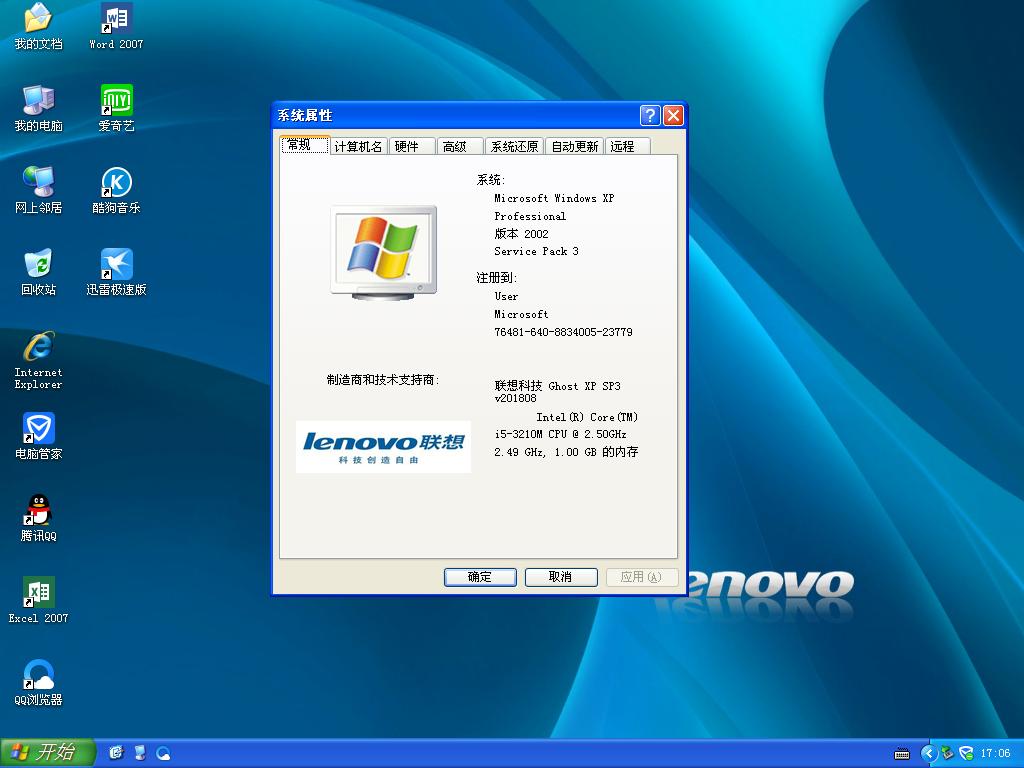电脑显卡怎样升级,本文教您电脑显卡驱动怎样升级
来源:Ghost系统之家浏览:时间:2022-04-26 12:57:54
Windows 10是美国微软公司研发的跨平台及设备应用的操作系统。是微软发布的最后一个独立Windows版本。Windows 10共有7个发行版本,分别面向不同用户和设备。截止至2018年3月7日,Windows 10正式版已更新至秋季创意者10.0.16299.309版本,预览版已更新至春季创意者10.0.17120版本
显卡也可以叫做显示接卡口,是每个计算机当中的一部分,对于计算机主板和计算机显示屏的连接发挥着重要的作用,显卡还能实现人机对话的功能。所以,显卡的升级固然重要,为此,小编给大伙带来了电脑显卡驱动升级的操作图文。
除了硬件要好,驱动也很重要,通过给显卡驱动程序做进一步的升级,有助于提升显卡的性能,达到显卡升级的目的,显卡驱动升级使得电脑显示效果更佳,显示效果得到提升。那么电脑显卡驱动怎么升级?下面,小编给大家讲解电脑显卡驱动的升级技巧。
电脑显卡驱动怎么升级
点击右键此电脑,然后点击弹出菜单里的【属性】
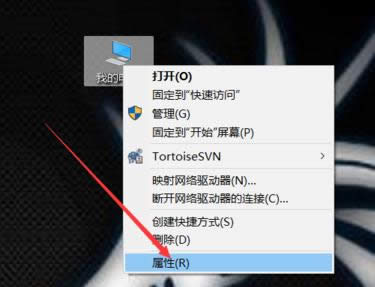
升级显卡图解详情-1
直接点击左侧导航上的【设备管理器】
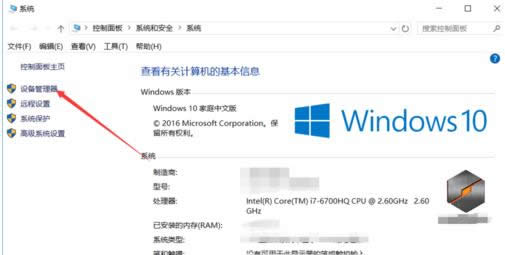
显卡驱动图解详情-2
在win10设备管理器对话框里点击显示适配器
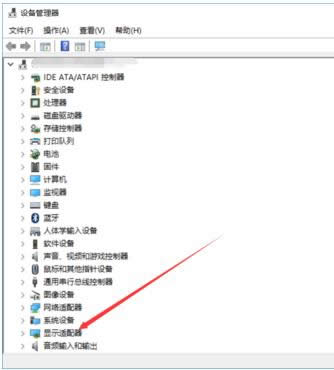
电脑显卡图解详情-3
在展开的显示适配器下面找到要更新的显卡,右键要更新的显卡,然后点击弹出菜单的【更新驱动程序】
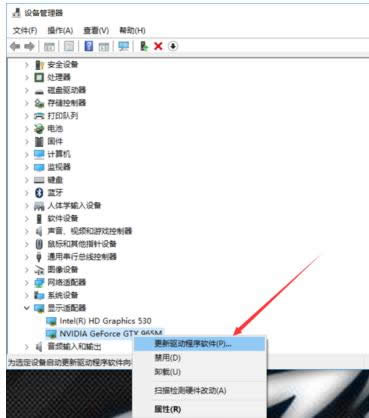
显卡驱动图解详情-4
在更新程序对话框里选择更新的方式,这里选择【自动搜索更新的驱动程序】
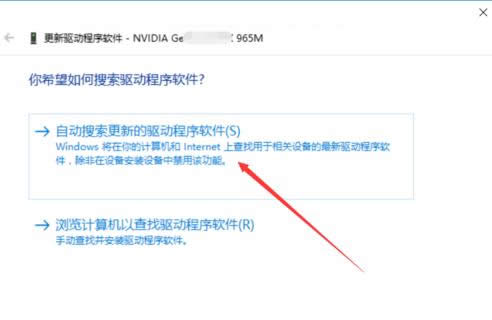
电脑图解详情-5
点击后就开始扫描了,提示【正在联机搜索驱动程序】
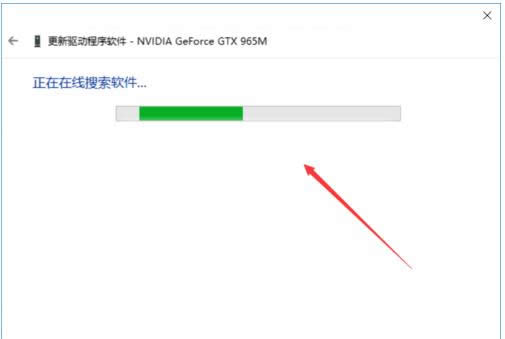
电脑显卡图解详情-6
这里的显卡是最新的,所有没有要更新的,要是提示有更新的,直接点击更新就可以了
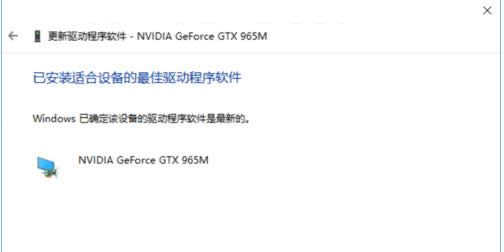
电脑图解详情-7
以上就是电脑显卡驱动升级的操作流程。
新技术融合:在易用性、安全性等方面进行了深入的改进与优化。针对云服务、智能移动设备、自然人机交互等新技术进行融合。Windows 10所新增的Windows Hello功能将带来一系列对于生物识别技术的支持。除了常见的指纹扫描之外,系统还能通过面部或虹膜扫描来让你进行登入。当然,你需要使用新的3D红外摄像头来获取到这些新功能。
推荐系统
电脑公司Ghost Win7 Sp1 装机万能版2022年5月(32位) 提供下载
语言:中文版系统大小:3.13GB系统类型:新萝卜家园 Ghost Win7 x64 SP1 极速版2022年4月(64位) 高速下载
语言:中文版系统大小:3.91GB系统类型:新萝卜家园 GhostWin7 SP1 电脑城极速稳定版2022年4月(32位) ISO镜像高速下载
语言:中文版系统大小:3.13GB系统类型:新萝卜家园 GhostWin7 SP1 电脑城极速稳定版2022年5月(32位) ISO镜像高速下载
语言:中文版系统大小:3.13GB系统类型:电脑公司Ghost Win7 x64 Sp1装机万能版2022年5月(64位) ISO镜像免费下载
语言:中文版系统大小:3.91GB系统类型:笔记本&台式机专用系统 GhostWin7 32位旗舰版2022年5月(32位) ISO镜像免费下载
语言:中文版系统大小:3.13GB系统类型:番茄花园GhostWin7 SP1电脑城极速装机版2022年5月(32位) 最新高速下载
语言:中文版系统大小:3.13GB系统类型:深度技术Ghost Win7 Sp1 电脑城万能装机版2022年5月(32位) ISO高速下载
语言:中文版系统大小:3.13GB系统类型:
相关文章
- WinXP系统怎样看显存?看显存的办法
- WinXP系统如何设置一台电脑2个显示器?
- WinXP系统Svchost.exe应用程序出错怎样办?
- WinXP提示系统管理员设置了系统策略防范进行此安装的办法
- WinXP系统QQ图标不见了怎样办?
- WinXP系统电脑图标变大了怎样处理?
- WinXP系统收藏夹备份的办法
- WinXP系统虚拟内存最小值太低怎样办?
- WinXP系统打开页面出现乱码的处理办法
- WinXP页面提示Sysfader iexplore.exe应用程序出错的处理办法
- 如何处理WinXP光驱自动弹出的问题?
- 为啥Word只能用安全模式打开?Word不用安全模式打开的办法
- WinXP组策略提示“MMC无法创建管理单元”怎样办?
- WinXP访问工作组计算机密码的办法
热门系统
热门文章
常用系统
- 1新萝卜家园电脑城专用系统 Windows10 x64 企业版 版本1903 2021年11月(64位) ISO镜像免费下载
- 2联想笔记本&台式机专用系统 GHOSTXPSP3 2018年8月 海量驱动极速DVD版 ISO镜像下载
- 3笔记本系统Ghost Win8.1 (X64) 六一节 全新纯净版2022年6月(永久激活) 提供下载
- 4电脑公司Ghost Win7 x64 Sp1装机万能版2020年12月(64位) ISO镜像免费下载
- 5番茄花园 Windows 10 中秋特别 极速企业版 2020年9月(32位) ISO镜像快速下载
- 6深度技术 GHOSTXPSP3 电脑城极速装机版 2021年4月 ISO镜像高速下载
- 7雨林木风Ghost Win8.1 (X32) 快速纯净版2020年5月(免激活) ISO镜像快速下载
- 8新萝卜家园Ghost Win8.1 X64位 纯净版2020年8月(自动激活) ISO镜像高费下载
- 9电脑公司Ghost Win8.1 x32 精选纯净版2021年4月(免激活) ISO镜像高速下载